什麼是惡意軟體 HackTool:Win32/Keygen?如何去除?

您是否掃描過您的設備並發現它感染了 HackTool:Win32/Keygen?在您使用破解或金鑰產生器啟動進階軟體後,Windows Defender 可能會自動警告您有關此惡意軟體的存在。
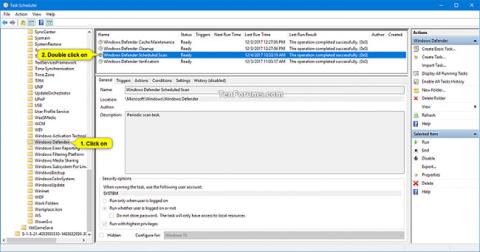
從 Windows 10 版本 2004 開始,Windows Defender Offline 更名為 Microsoft Defender Offline。
關於 Microsoft Defender 防毒軟體的幾句話
Microsoft Defender 防毒軟體可協助保護你的電腦免受惡意軟體的侵害,例如病毒、間諜軟體和其他不必要的軟體。惡意軟體可能會在您不知情的情況下感染您的電腦:當您連接到Internet 時,或者當您使用USB、CD、DVD 或其他媒體、其他行動裝置安裝某些應用程式時,它可以透過電子郵件自行安裝。有些惡意軟體還可以被編程為在意外時間運行,而不僅僅是在安裝時運行。
Windows Defender 防毒軟體會定期掃描您的裝置以協助確保其安全。 Windows 會嘗試在您不使用裝置時執行此操作,因此不會幹擾您的工作。您也可以安排 Windows Defender 防毒軟體在所需的時間和頻率進行掃描。
本指南將向你展示如何在 Windows 10 上的 Microsoft Defender 防毒軟體中排程掃描。
如何在 Windows 10 上的 Microsoft Defender 防毒軟體中安排掃描
就是這樣:
Win1. 按+鍵R開啟「執行」,在「執行」中輸入taskchd.msc,然後按下「確定」開啟任務計畫程式。
2. 展開工作規劃程式左側窗格中的任務規劃程式庫 > Microsoft > Windows資料夾,然後按一下Windows Defender資料夾。
3. 雙擊任務排程器中間窗格中的Windows Defender 排程掃描任務。

雙擊 Windows Defender 預設掃描任務
4. 按一下「觸發器」選項卡,然後按下「新建」按鈕。
5. 執行下列操作來建立新觸發器:
A)在開始任務下拉選單中選擇按計畫。
B) 選擇一次、每日、每週或每月作為您要掃描的頻率。
C) 選擇您想要在「開始」中掃描的時間。
D)完成後按一下「確定」 。
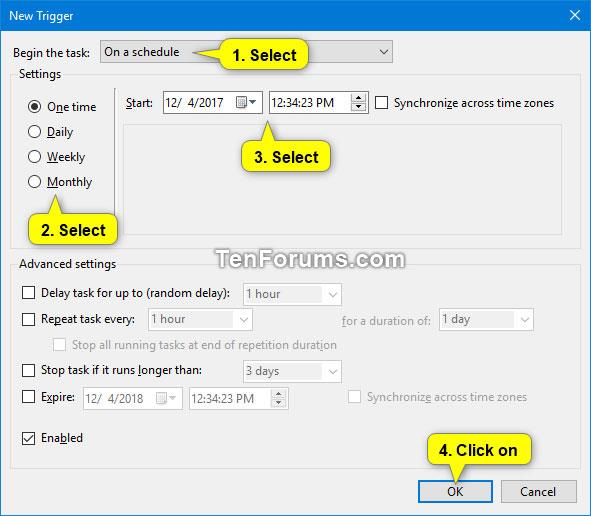
建立一個新的觸發器
6. 您現在將看到列出的新計劃任務。如果要刪除排程任務,則選擇要刪除的任務並按一下「刪除」按鈕。
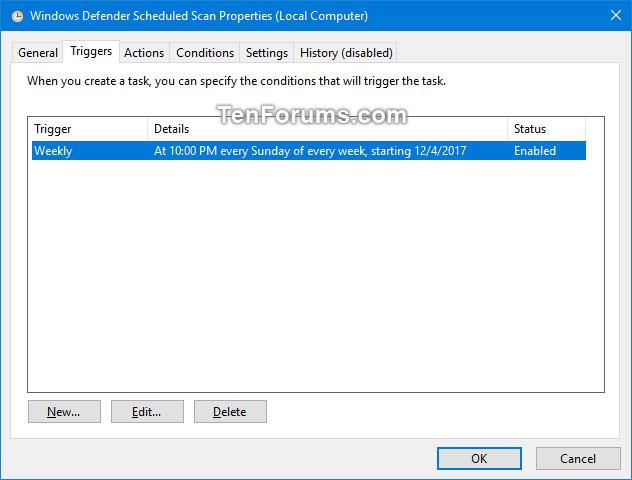
列出新的計劃任務
7. 按一下條件選項卡,根據需要選取或取消選取下方的電源設置,然後按一下確定。
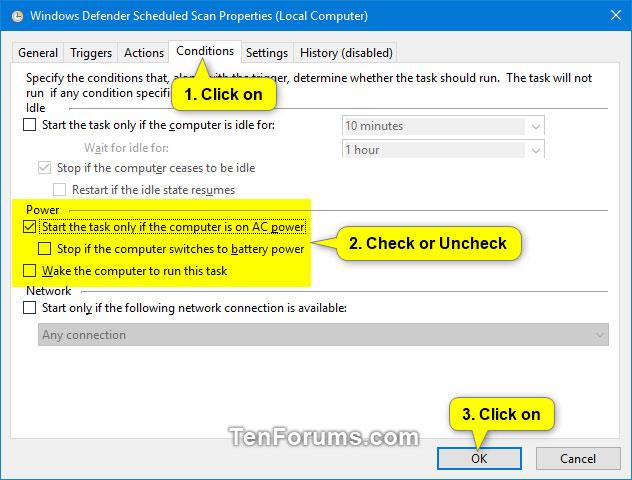
選擇或取消選擇電源設定
8. 現在,您可以根據需要關閉任務規劃程序。
您是否掃描過您的設備並發現它感染了 HackTool:Win32/Keygen?在您使用破解或金鑰產生器啟動進階軟體後,Windows Defender 可能會自動警告您有關此惡意軟體的存在。
探索如何在Windows 10上建立和管理還原點,這是一項有效的系統保護功能,可以讓您快速還原系統至先前狀態。
您可以使用以下 15 種方法輕鬆在 Windows 10 中開啟<strong>裝置管理員</strong>,包括使用命令、捷徑和搜尋。
很多人不知道如何快速顯示桌面,只好將各個視窗一一最小化。這種方法對於用戶來說非常耗時且令人沮喪。因此,本文將向您介紹Windows中快速顯示桌面的十種超快速方法。
Windows Repair 是一款有效的 Windows 錯誤修復工具,幫助使用者修復與 Internet Explorer、Windows Update 和其他重要程式相關的錯誤。
您可以使用檔案總管選項來變更檔案和資料夾的工作方式並控制顯示。掌握如何在 Windows 10 中開啟資料夾選項的多種方法。
刪除不使用的使用者帳戶可以顯著釋放記憶體空間,並讓您的電腦運行得更流暢。了解如何刪除 Windows 10 使用者帳戶的最佳方法。
使用 bootsect 命令能夠輕鬆修復磁碟區引導程式碼錯誤,確保系統正常啟動,避免 hal.dll 錯誤及其他啟動問題。
存檔應用程式是一項功能,可以自動卸載您很少使用的應用程序,同時保留其關聯的檔案和設定。了解如何有效利用 Windows 11 中的存檔應用程式功能。
要啟用虛擬化,您必須先進入 BIOS 並從 BIOS 設定中啟用虛擬化,這將顯著提升在 BlueStacks 5 上的效能和遊戲體驗。








